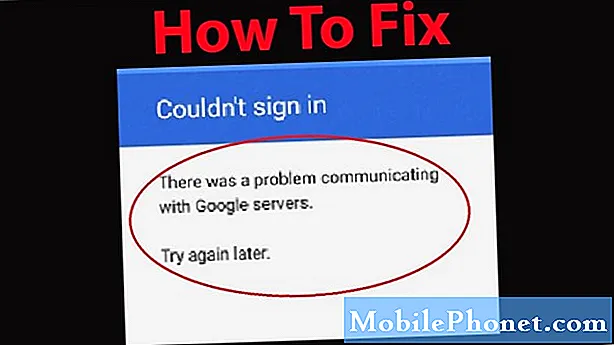Oto lista najczęstszych problemów z Galaxy Note 10 i sposoby ich rozwiązania. To największy i najlepszy telefon Samsunga, ale nie jest doskonały. Niezależnie od tego, czy to skaner linii papilarnych działa dziwnie, problemy z aparatem, problemy z rysikiem S-Pen czy coś innego z aktualizacji Androida 10. Te błędy i poprawki dotyczą również Note 10+.
Nie musisz dzwonić do pomocy technicznej Samsung, swojego operatora ani godzinami przeglądać fora. Zamiast tego pomożemy Ci rozwiązać większość problemów z Note 10 teraz, samodzielnie, w domu. Ponadto będziemy stale aktualizować ten post, dodając więcej informacji, poprawek, aktualizacji oprogramowania i szczegółów, gdy tylko się pojawią.

Większość z tego, o czym wspominamy poniżej, to typowe problemy, które widzimy w przypadku większości nowych smartfonów, urządzeń Samsung i innych telefonów z Androidem. To powiedziawszy, niektóre z nich mogą być specyficzne dla Note 10 i najnowszej aktualizacji Androida 10 z One UI 2.0. Dodamy również do tej listy, gdy więcej osób otrzyma aktualizację. Tak więc, chociaż Galaxy Note 10 jest wciąż nieco nowy, te wskazówki pomogą Ci uzyskać najlepsze wrażenia z telefonu lub naprawić frustrujące małe problemy.
Wtedy właściciele mogą spodziewać się aktualizacji One UI 2.1 (lub One UI 2.5) w najbliższej przyszłości, która jest obecnym oprogramowaniem w nowej ofercie Samsunga Galaxy S20. Zapewnia kilka zmian, poprawek i nowych funkcji aparatu w telefonie.
Jak naprawić problemy ze skanerem linii papilarnych Galaxy Note 10
Po pierwsze, chcemy porozmawiać o skanerze linii papilarnych. Tak, wszystkie urządzenia Galaxy Note 10 mają wbudowaną ochronę ekranu. Możesz to usunąć, jeśli chcesz, co może dać lepsze wyniki w przypadku skanera linii papilarnych. Podczas procesu konfiguracji S10 widzieliśmy wiele nieudanych prób, ale nie stanowi to problemu w przypadku Notatki.

Jeśli masz problemy ze skanowaniem, przesuń palec w kilku różnych miejscach podczas rejestracji. Następnie zarejestruj czubek palca kilka razy, trzymając telefon jedną ręką, ponieważ w ten sposób prawdopodobnie najczęściej go odblokujesz. Nie trzymaj telefonu w jednej ręce, a drugą stuknij. Zarejestruj palec, trzymając telefon w normalny sposób.
Po dodaniu przypadku zalecamy ponowne wykonanie całego procesu skanowania palca, aby uzyskać właściwy kąt. Usuń zapisane wydruki i powtórz oba kciuki po zastosowaniu przypadku. Co więcej, słyszymy, że zarejestrowanie tego samego palca dwa razy znacznie poprawia wyniki. I wreszcie, niezależnie od tego, czy używasz osłony ekranu, czy nie, wypróbuj tę sztuczkę, aby zwiększyć czułość ekranu.
Jak naprawić przypadkowe problemy z dotykiem na ekranie Galaxy Note 10
To jeden duży telefon, który będzie jeszcze większy, jeśli wybierzesz Galaxy Note 10+. Dzięki ogromnemu ekranowi o przekątnej 6,8 cala niektórzy ludzie dostają przypadkowe dotknięcie ekranu lub dotknięcie. Przypadkowe otwarcie panelu aplikacji Edge, uruchomienie aplikacji lub po prostu przypadkowe wybudzenie ekranu.
Prawie bez ramek, więc nie ma gdzie podnieść ręki podczas użytkowania. To powiedziawszy, jedna szybka zmiana ustawień zapobiegnie tym przypadkowym dotknięciom. Lub po prostu wyłącz panel krawędziowy, tak jak ja.

- Iść doUstawienia i wybierzPokaz
- Przewiń w dół doOchrona przed przypadkowym dotknięciem
- Przestaw przełącznik naNA
Pomaga to nie tylko w ogólnym zapobieganiu przypadkowym dotknięciom i dotknięciom, ale także pomaga w przypadku przypadkowych dotknięć kieszeni, torebki, torby lub ciemnych obszarów. Z drugiej strony niektórzy użytkownicy zgłaszają, że ekran nie rozpoznaje dotknięć, szczególnie w niektórych obszarach ekranu rysikiem S-pen. Samsung najwyraźniej bada problemy z reakcją ekranu dotykowego i wkrótce poinformuje o tym.
A jeśli ekran ciągle się włącza, jest to funkcja „Podnieś, by się obudzić”. Wyłącz to w ustawieniach.
Jak naprawić brakujący przycisk szuflady aplikacji Galaxy Note 10
Jeśli korzystasz ze starszego telefonu Galaxy Note, czeka Cię niespodzianka. Nie ma fizycznych przycisków, klucza domowego ani ikony aplikacji. Wszyscy odeszli. Niektórzy właściciele irytują się, że nie mogą znaleźć wszystkich zainstalowanych aplikacji. Przesuń w górę, a pojawią się. Albo oto jak wrócić do starego stylu.
- Naciśnij i przytrzymaj na dowolnym pustym miejscu na ekranie. Zostanie zmniejszona do strony edycji i układu oraz zapewni opcje ustawień lub tapety.
- Stuknij wprzycisk ustawień w kształcie koła zębatego.
- Następnie kliknij opcję w ustawieniach oznaczoną„Przycisk aplikacji” i wybierz „pokaż przycisk aplikacji ”.
W ten sposób będziesz mieć przycisk, który uruchamia pasek ze wszystkimi aplikacjami, tak jak wcześniej. Jeśli korzystasz z iPhone'a, wybierz „Tylko ekran główny”, jeśli chcesz mieć wszystkie aplikacje na ekranie głównym, np. IOS.
Jak naprawić aplikacje Galaxy Note 10, które nie działają na pełnym ekranie
Dzięki ogromnemu ekranowi HD o przekątnej 6,3 lub 6,8 cala niektóre aplikacje nie wykorzystują całego ekranu nowego Note'a. Wynika to z długiego współczynnika proporcji, podobnego do szerokoekranowych filmów 16: 9 z początków filmów HD i odtwarzaczy Blu-Ray.
Większość aplikacji i gier dopasowuje się do całego ekranu, ale niektóre nie. Jeśli tak, wykonaj poniższe czynności, aby rozwiązać problem. Ten przewodnik pochodzi z Galaxy S8, ale te same kroki dotyczą Androida 10 i oprogramowania One UI firmy Samsung.

- Pociągnij w dół pasek powiadomień i przejdź doUstawienia (ikona w kształcie koła zębatego w prawym górnym rogu)
- Stuknij wPokaz
- Wybierz opcję oznaczonąAplikacje na pełnym ekranie
- Stuknij dowolną aplikację, która nie jest wyświetlana na pełnym ekranie, i przełącz ją z Auto naPełny ekran
Do tej pory prawie każda aplikacja i gra działa świetnie z większymi ekranami urządzeń Samsung. Dlatego nie powinieneś zajmować się tym zbyt często, jeśli w ogóle. Jeśli tak, po prostu wymuś przejście do trybu pełnoekranowego. Teraz automatycznie skaluje się do nowego współczynnika proporcji 18,5: 9 i wypełnia cały ekran treścią.
Dodatkowo, jeśli uruchomisz aplikację i nie zajmie ona całego ekranu, u dołu ekranu pojawi się małe wyskakujące okienko, aby szybko przełączyć ją na pełny widok. Dotknij, aby natychmiast się przełączyć.
Galaxy Note 10 zawiesza się i nie odpowiada
Czy Twój Galaxy Note 10 lub niektóre z jego aplikacji zawieszają się i przestają odpowiadać? Nie byłby to pierwszy raz, gdy widzieliśmy to na nowym urządzeniu Samsung. Może się to zdarzyć w aplikacji kontaktów lub dialerze telefonu podczas próby nawiązania połączenia. Lub po prostu czasami ogólne opóźnione działanie.
Jeśli Twój Note 10 zawiesił się lub nie odpowiadaNacisnij i przytrzymajobojeprzyciski zasilania i zmniejszania głośności w tym samym czasie iprzytrzymaj je przez 7-8 sekund. Telefon wyłączy się, uruchomi ponownie i zacznie od nowa. To nic nie zaszkodzi i po prostu zmusi telefon do ponownego uruchomienia, nawet jeśli jest całkowicie zamrożony, a ekran jest czarny. Spróbuj.
Jak naprawić problemy z Wi-Fi i GPS w Galaxy Note 10
Gdy pojawi się nowy telefon, zobaczymy raporty o problemach z Wi-Fi. Już teraz pojawiają się komentarze dotyczące słabej wydajności, przerw w połączeniu WiFi, problemów z połączeniem i nie tylko w przypadku Galaxy Note 10. Rzadko jest to problem z telefonem, a zamiast tego zwykle jest to coś zupełnie innego.
Odkryliśmy, że bardzo pomocne narzędzie SmartSwitch firmy Samsung do przenoszenia starego telefonu na nowy często może być przyczyną złego połączenia Wi-Fi. Oprogramowanie przesłało Ci nazwę, hasło i połączenie, a czasami powoduje usterkę w Matrycy. Osoby, które mają problemy z Wi-Fi Galaxy Note 10, powinny wypróbować wszystkie te kroki.

Iść doUstawienia> Ekran blokady> i stuknij w Always-On Display. Tutaj możesz dostosować wszystko i wszystko. Osobiście zalecamy korzystanie z zawsze włączonego wyświetlacza, aby zmniejszyć liczbę włączeń ekranu, co wydłuży żywotność baterii.

Następnie wróć do strony głównejUstawienia menu i przejdź doFunkcje zaawansowane> Ruchy i gesty> i odznacz funkcję Podnieś, aby obudzić. Kiedy tu jesteś, wyłącz „podwójne dotknięcie, aby się obudzić”, jeśli dźwięk ciągle wyskakuje w Twojej kieszeni.
Jak naprawić problemy z żywotnością baterii Galaxy Note 10
Dzięki większym pakietom baterii i szybszemu ładowaniu niż jakiekolwiek inne urządzenie Galaxy te telefony powinny działać dużo długo i ładować się bardzo szybko. To imponujące. Mimo to możesz napotkać problem z baterią lub przypadkowe wyczerpywanie się baterii, które chcesz naprawić.

Zasadniczo wyłącz wszelkie ulepszenia sieci lub operatora lub narzędzia diagnostyczne. Aktualizacja z czerwca / lipca dla AT&T Galaxy S10 i S10 Plus dodała coś, co nazywa się „Diagnostyka sieci komórkowej AT&T” do menu ustawień sieci komórkowych i jest domyślnie WŁĄCZONA. Jest również domyślnie włączony w Galaxy Note 10 i zajmuje dużo czasu na baterii.
Wyłącz to, wykonując nasze kroki na powyższym obrazku i poszukaj czegoś podobnego w Verizon lub T-Mobile.
Jak naprawić problemy z aparatem w Galaxy Note 10
Jak dotąd nie widzimy żadnych poważnych skarg na aparat Note 10, ale wciąż jest on całkiem nowy. Niektórzy użytkownicy narzekają na automatyczne ustawianie ostrości w aplikacjach innych firm, ale na razie to wszystko, co jest dobrą wiadomością.

Firma Samsung stosuje powłokę wewnątrz urządzenia, aby zapewnić bezpieczeństwo komponentów. Następnie coś, co nazywają „napięciem powierzchniowym”, aby zapobiec przedostawaniu się wody do obu głośników. Jeśli dostanie się tam woda, delikatnie stuknij nią w dłoń, aby wypchnąć wodę z głośnika. Najprawdopodobniej nie ma nic złego w telefonie, po prostu poczekaj, aż wyschnie.
Wskazówka bonusowa: Nigdy nie ładuj telefonu, gdy jest mokry. Poczekaj, aż port ładowania USB typu C całkowicie wyschnie, zanim podłączysz telefon w celu uzupełnienia baterii.
Jak naprawić problemy Galaxy Note 10 S-Pen
Czy masz problemy z rysikiem S-Pen na swoim Galaxy Note 10? W tym roku Samsung dodał do swojego rysika wiele godnych uwagi nowych funkcji. To małe urządzenie ma teraz więcej czujników, Bluetooth, żyroskop i nie tylko. W ten sposób możesz używać S-Pen jako pilota, magicznej różdżki, wstrzymywać / odtwarzać filmy lub YouTube, a nawet jako spust migawki aparatu.
Jednak oznacza to również, że istnieje mała wbudowana bateria kondensatorów, która może się wyczerpać i się wyczerpie. I chociaż wszystkie zwykłe funkcje S-Pen działają 24 godziny na dobę, 7 dni w tygodniu, niektóre opcje bezprzewodowe wymagają baterii. Ponadto otrzymujemy wiele skarg, że pióro nie zawsze działa lub nie działa w przypadkowych miejscach na wyświetlaczu.

Jeśli rysik Galaxy Note 10 S-Pen nie robi tego, co chcesz, włóż go z powrotem do telefonu na około minutę. Tak, w mniej niż minutę naładuje się wystarczająco, aby wytrzymać ponad 30 minut. Ponownie dotyczy to tylko kilku funkcji, ponieważ wszystko inne, do czego używaliśmy rysika S-Pen, działa nawet wtedy, gdy bateria jest wyczerpana. We wrześniowych i październikowych aktualizacjach firmy Samsung wspomniano o S-Pen, więc wciąż trwają prace nad dopracowaniem.
Uruchom ponownie Galaxy Note 10, aby naprawić większość problemów
Zanim udostępnimy naszą ostatnią wskazówkę, spróbuj ponownie uruchomić telefon. Poważnie, prawie każdy problem, który słyszymy od znajomych, rodziny lub widzimy w Internecie, można szybko naprawić, ponownie uruchamiając Galaxy Note 10. Wiadomości tekstowe nie przychodzą, zrestartuj telefon. Twój dźwięk nie działa, uruchom ponownie telefon. Aparat działa śmiesznie, zrestartuj telefon.
Naciśnij i przytrzymaj przycisk zasilania z boku Note 10, a następnie dotknij uruchom ponownie. W ciągu około 1 minuty będziesz gotowy do pracy i prawie każdy problem zostanie rozwiązany.
Idź także doUstawienia> Konserwacja urządzenia> i dotknij3 kropki w górnym rogu i wybierzAutomatyczne ponowne uruchomienie. Teraz wybierz godzinę i dzień tygodnia, np. Poniedziałek o 3:00. W ten sposób Twój telefon będzie uruchamiał się ponownie raz w tygodniu w nocy, dzięki czemu wydajność pozostanie najlepsza, a problemy należą do przeszłości. Dodatkowo upewnij się, że masz najnowszą wersję oprogramowania.
Jak przywrócić ustawienia fabryczne Galaxy Note 10
Prawdopodobnie nie napotkasz żadnych poważniejszych problemów z Galaxy Note 10 lub 10+. Jeśli wypróbowałeś wszystko, o czym wspomnieliśmy powyżej, i zapytałeś swojego operatora o pomoc, mamy ostatni krok, który możesz wypróbować, zanim poprosisz Samsunga o wymianę. Ostatecznością rozwiązania dużych problemów jest przywrócenie danych fabrycznych. To będzie usunąć wszystkie dane użytkownika, aplikacje, wiadomości i zawartość z telefonu. Rób to tylko wtedy, gdy coś jest nie tak i jest to problem, który zatrzymuje show.
Pamiętaj, że przed kontynuowaniem zechcesz wykonać kopię zapasową wszelkich danych. Iść doUstawienia> Zarządzanie ogólne> i uderzResetowanie rozpocząć.

Ten proces zajmie tylko kilka minut i przywróci oryginalne oprogramowanie dostarczone z telefonem. Następnie po prostu użyj Samsung SmartSwitch lub Google Restore, aby odzyskać wszystkie swoje aplikacje. Ponownie, jest to ostateczność, jeśli masz poważne problemy. Jeśli to nie pomoże, rozważ skontaktowanie się z firmą Samsung lub operatorem w celu uzyskania zastępczego telefonu.
Galaxy Note 10 Problemy z Androidem 10
Następnie aktualizacja systemu Android 10 (One UI 2.0) jest wreszcie dostępna w Stanach Zjednoczonych i na całym świecie, pełna poprawek błędów i nowych funkcji. Program testów beta dobiegł końca i firma Samsung chętnie wysyła ją do modeli na całym świecie, w tym do modeli operatorów w Stanach Zjednoczonych.
Jak dotąd widzimy tylko kilka typowych drobnych skarg dotyczących nieprawidłowego rozładowywania baterii, problemów z instalacją aktualizacji i opóźnień. Pamiętaj, że Twój telefon będzie ciepły i trochę opóźniony po ogromnej aktualizacji, takiej jak wydanie Androida 10. Więc pozwól aktualizacji się zakończyć, pozwól telefonowi usiąść na minutę lub dwie, a następnie uruchom go ponownie, aby uzyskać najlepsze wrażenia.
Dla tych, którzy przygotowują się do Androida 10, ten przewodnik dotyczący Galaxy S10 dotyczy również Note 10. Do tej pory powinieneś już mieć najnowszą aktualizację, ale ten sam przewodnik dotyczy sytuacji, gdy aktualizacja One UI 2.1 pojawi się w kwietniu lub maju.
Co jeszcze i co dalej?
Jeśli w nadchodzących tygodniach i miesiącach pojawi się coś innego, gdy coraz więcej osób kupi taki produkt, poinformujemy o tym i przyjrzymy się wszystkim, co zobaczymy. Zasadniczo bądź na bieżąco, aby uzyskać więcej informacji.
Na zakończenie chcemy wspomnieć, co będzie dalej. Teraz, gdy telefon działa pod kontrolą Androida 10, w najbliższej przyszłości Samsung będzie się na nim skupiać. Oznacza to, że Samsung i operatorzy dostosują obsługę i naprawią wszelkie problemy z systemem Android 10 i oprogramowaniem One UI 2.0. Mimo że mieli rozbudowany program beta z kilkoma wersjami Androida 10, błędy, problemy lub problemy będą się pojawiać przez pęknięcia.
Pamiętaj, że One UI 2.0 firmy Samsung działający na Androidzie 10 jest naprawdę nowy, zaczął trafiać na urządzenia w połowie grudnia 2019 r. I skończył się w styczniu. I chociaż aktualizacja One UI 2.0 jest świetna, dodała kilka problemów, które zostaną naprawione w marcu, kwietniu lub później w tym roku dzięki aktualizacji One UI 2.1. Obecnie jedyne telefony z One UI 2.1 to rodzina Galaxy S20.
Zasadniczo Samsung zakończył wdrażanie Androida 10, a następnie szybko wyda aktualizację w ciągu najbliższych 30-45 dni, aby naprawić wszelkie problemy związane z tą główną aktualizacją. Gdy miliony otrzymają nowe oprogramowanie Google, będą miały więcej informacji do pracy, aby zebrać i wdrożyć poprawki. Jednak w rzeczywistości, oprócz kilku szybkich aktualizacji naprawiających błędy w One UI 2.0, jest aktualna aktualizacja do Androida 11 w 2020 roku. Tak, Google wypuściło pierwszą wersję beta Androida 11 w lutym, drugą wersję beta w marcu. przez kilka miesięcy przed globalną premierą w lipcu lub sierpniu. Wątpimy, że Note 10 firmy Samsung będzie częścią wersji beta, więc trzeba długo czekać.
Po prostu pamiętaj, że wkrótce pojawi się kilka kolejnych aktualizacji, które będą rozwijać i ulepszać działanie systemu Android 10. Przez następne kilka miesięcy będą ulepszać nowe oprogramowanie One UI 2.0, które wszyscy właśnie otrzymali. Na razie napisz do nas komentarz poniżej, jeśli masz inne poważne problemy, a my dołożymy wszelkich starań, aby pomóc lub znaleźć rozwiązanie dla Ciebie. W przeciwnym razie ciesz się wszystkim, co oferuje Twój telefon.